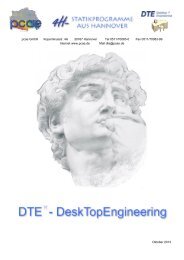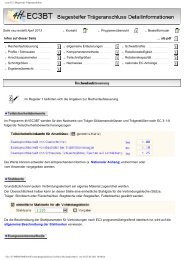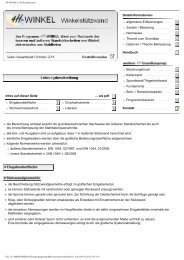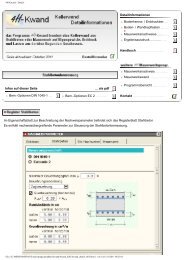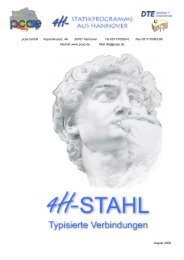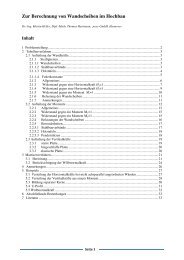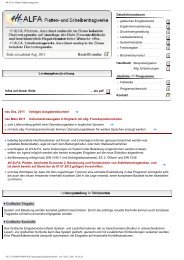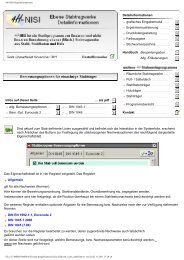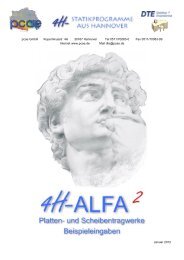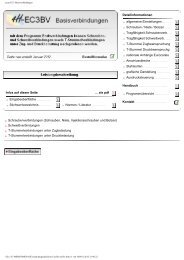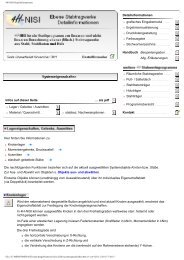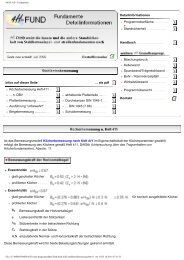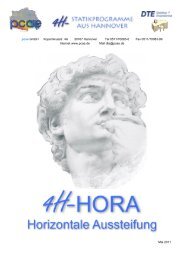pcae GmbH Kopernikusstr. 4A 30167 Hannover Tel 0511/70083-0 ...
pcae GmbH Kopernikusstr. 4A 30167 Hannover Tel 0511/70083-0 ...
pcae GmbH Kopernikusstr. 4A 30167 Hannover Tel 0511/70083-0 ...
Erfolgreiche ePaper selbst erstellen
Machen Sie aus Ihren PDF Publikationen ein blätterbares Flipbook mit unserer einzigartigen Google optimierten e-Paper Software.
2.4.4 Knoten und Stäbe importieren<br />
Mit dem nebenstehend dargestellten Button wird der Import von Objekten aus externen Dateien<br />
eingeleitet. Hierbei wird zwischen dem Import aus einer Textdatei und einer DXF-Datei unterschieden.<br />
2.4.4.1 Datenimport aus einer Textdatei<br />
Im Register Textdatei ist der Name der Textdatei,<br />
deren Inhalt importiert werden soll, anzugeben. Mit<br />
dem Explorerbutton kann bequem nach der Datei<br />
gesucht werden.<br />
Die Nummern der Punkte und Linien können entweder<br />
aus der Datei übernommen oder automatisch<br />
vom Programm erzeugt werden. Bei der Übernahme<br />
der Nummern ist darauf zu achten, dass<br />
die Nummern nicht bereits an existierende Objekte<br />
vergeben wurden. Ein Nummernkonflikt existiert<br />
nicht bei der Einstellung automatisch.<br />
Die Textdatei kann mit einem normalen Editor (ohne Formatierungszeichen) wie etwa Windows-Notepad<br />
erzeugt werden. Die einzulesenden Informationen müssen wie nachfolgend beschrieben<br />
angegeben werden:<br />
Die Knotenkoordinaten folgen dem Suchbegriff "KNOTENVERZEICHNIS", der linksbündig einzugeben<br />
ist. Hierunter sind zeilenweise die Informationen , ,<br />
und abzulegen.<br />
Das Stabverzeichnis folgt dem linksbündig einzugebenden Suchbegriff "STABVERZEICHNIS".<br />
Hierunter sind zeilenweise die Informationen , und<br />
abzulegen. Beispiel:<br />
KNOTENVERZEICHNIS<br />
101 10.50 25.30 -5.00<br />
102 10.50 30.00 -5.00<br />
103 15.20 30.00 -5.00<br />
104 15.20 25.30 -5.00<br />
STABVERZEICHNIS<br />
1001 101 102<br />
1002 102 103<br />
1003 103 104<br />
1004 104 101<br />
Nach Bestätigen des Eigenschaftsblattes werden die Daten aus der Datei eingelesen. Punkte<br />
und Linien erscheinen im Objektfenster.<br />
2.4.4.2 Datenimport aus einer DXF-Datei<br />
Im Register DXF-Datei ist der Name der DXF-<br />
Datei, deren Inhalt importiert werden soll, anzugeben.<br />
Mit dem Explorerbutton kann bequem<br />
nach der Datei gesucht werden.<br />
Durch Anklicken des Datei laden-Buttons wird der<br />
DXF-3D-Filter gestartet. Hierin können weitere<br />
Einstellungen vorgenommen werden.<br />
Der Filter wird unter Abs. 5.2, S. 93, beschrieben.<br />
Grafisches Eingabemodul 31